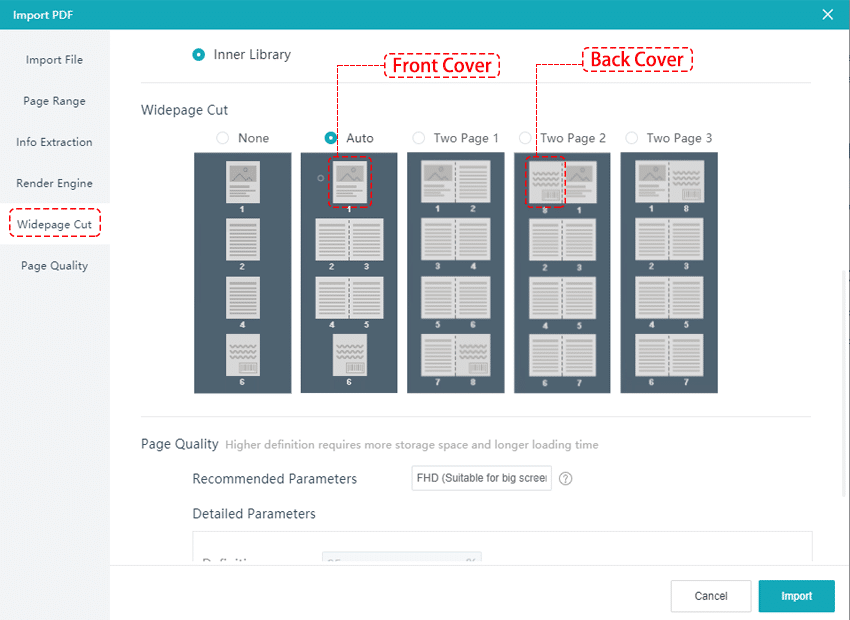İçindekiler
[PDF'yi İçe Aktar]'a tıkladıktan sonra, açılır pencerede [Geniş Sayfa Kes]'i seçin ve aşağıdaki beş moddan flipbook'unuza uyarlanmış bir kesme modu seçebilirsiniz.
Hiçbiri #
PDF belgeniz tek sayfaysa, [Yok]'u seçin, yazılımımız onu otomatik olarak tek sayfalı formalara dönüştürür.Oto #
Belgenizin hem ön hem de arka kapağı tek sayfa, diğer sayfalar geniş sayfa ise, sayfalarınızı [Otomatik] ile kesmenizi öneririz. Yazılımımız, ilk ve son sayfalar dışında otomatik olarak çift sayfalı formalara çevirecektir.İki Sayfa 1 #
PDF belgeniz 2 sayfaya yayılıyorsa, ön kapak ilk sayfada, arka kapak son sayfada ise, [İki Sayfa 1]'i seçin.İki Sayfa 2 #
PDF belgeniz 2 sayfaya yayılıyorsa, arka kapak ilk sayfada, ön kapak ikinci sayfada ise, [İki Sayfa 2]'yi seçin.İki Sayfa 3 #
PDF belgeniz 2 sayfa yayılıyorsa, ön kapak ilk sayfada, arka kapak ikinci sayfada ise, [İki Sayfa 3]'ü seçin.